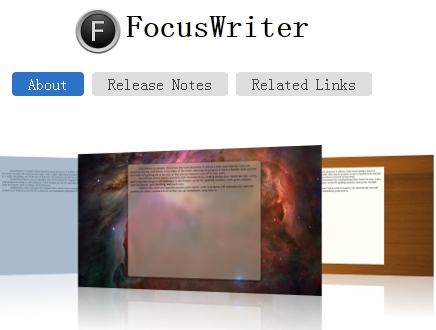本文分享一些日常科研中经常使用的PC端软件。常用的必备软件,例如 MS office、Adobe 系列,在此就不提了。
1. 统计分析
推荐 Graphpad Prism 。统计分析和作图,是科学研究里几乎每天都会进行的常规动作。虽然有高大上的R语言,也有打成包的 SAS、SPSS,或者另外一款统计作图软件Origin,推荐的依然是 Graphpad Prism。原因之一是分析方法的直观化,易于上手。
2. 文献管理
文献管理应用很多,既有老牌的 Endnote,也有一些后起之秀,例如 Elsevier 收购的 Mendeley、Springer 收购的 Papers,还有 Zotero、Colwiz 、Notepress等等。个人倾向于使用 Papers,理由是简洁的界面、便捷的收录和管理方式、极具亲和力的阅读界面。此外,还可以和 ios 设备进行同步。
3. 日常写作
现如今,随着互联网的不断升级和智能设备的进化,静下心来写点文字几乎成为很困难的事情。如何扫除各种通信和社交工具的干扰,静心来写一篇文章?在这里强力推荐一款 Focus Writer 。打开这个软件,我们面对的就是一张白纸。你可以尽情挥洒你的灵感,无需考虑拼写错误的单词,无需考虑蹩脚的语法,你所需要的,只是一气呵成、流畅地记录下你脑海里的所有。
4. 日程规划
将项目进行井井有条的安排,是每个科研人员的基本素质。但是人的精力毕竟有限,这个时候我们就需要借助一些工具软件,帮我们打理事务。Mac 上有些优秀的日程规划软件,例如 omnifocus 或者 Things,但是 PC 上却鲜见优秀的此类软件。在此强烈推荐的是一款 Mylifeorganized 的软件。这款软件针对中国用户有特别的优惠,而且可以与安卓手机或者爱疯同步,不亦快哉!我们可以利用这款 app 来便捷地打理科研任务,具体使用可以单独写几篇文章。可以参考软件的帮助说明。(免费替代品:Wunderlist)
5. 词典
国内的词典太多了,从老牌的金山词霸,到有道词典,微软的 bing 词典等。在这慎重向大家推荐 bing 词典或者欧路词典。它们都是免费的。尤其 bing 词典,翻译准确,读音地道;欧路词典可以加载很多扩充词典。作为科研人员,需要经常发表文章,或者走出国门和同行交流,所以必须熟练地撰写英文文章。对于这种人群,最好使用英英词典。因为只有借助英英词典,才能准确地理解词语的字面意思,和在具体语境中的应用,并且拿捏其准确的使用方法。为此在这里推荐一款网页端应用: dictionary.com 。你在文献里遇见不认识的单词,不要试图去汉英词典去寻找,而必须强制自己在上述的英英词典里寻找准确含义,记住例句、同义词,如果经常使用的,可以加入收藏。这款词典也有智能手机端应用。
6. 笔记
MS office 2010(也许更早)起,微软提供了一款非常不错的笔记软件:Onenote。很多人可能从来都不知道这款“隐藏”在 MS Office 套件里面的优秀笔记应用。(很多人推荐 EVERNOTE, 不得不承认,这是从 mac 移植到 pc 上的优秀笔记应用之一,但是其许多特色功能需要付费才能使用。)在 onenote 里面,你可以记载任何想法、规划、结果。而且可以插入图表进行编辑。无论你是执掌一个实验室、经常跑项目的 PI,还是管理实验室的 lab manager,或者一线 bench 上打拼的研究生或博士后,这款笔记应用都可以极大地提高你的工作效率。整个笔记可以打包成 pdf,还有的朋友做成 chm 或者 epub 格式,方便备案和阅读。
7. 截图
用过 Windows 的大概都知道 ctrl+printscreen 来截图,但是凭心而言,这种截图得到的图,分辨率很低。如果放到 ppt 上,很是模糊难看。Windows Vista 之后,微软推出一个新的截图工具,Snipping tool,截图的分辨率得以提高。但是我们得到截图之后,经常需要对图片作出一些修改,以进一步使用这些图片。但是 Snipping tool 明显不能满足这个要求。
在这里推荐 Faststone Capture , 这是一款小巧而功能不弱的屏幕抓图软件。可以利用鼠标或热键随意截取指定窗口、对象或区域,并能对截取图片进行编辑(包括调整大小、裁剪、注释、边缘效果等)。还可以将截取的图像直接发送到 Email、FTP、Word、Excel、PPT 等。
8. 文件下载
虽然很多人都优选选择迅雷,但是我宁愿推荐这款 Internet Download Manager 。是一款可以分线程加速下载国内外网盘资源的顶级软件。它支持的下载格式包括 HTTP、HTTPS、FTP,因此平常的 IE 下载完全可以用它来代替,而且速度很快!此外,它还能够嗅探一些网页上的内容,比如下载网页内嵌的视频。当然了,它也能接管迅雷离线功能,可以满速下载。此外,它还有 IE/Firefox/Chrome 浏览器插件,方便直接点击载入下载。
9. 快速启动和搜索文件
Mac 上有一款颇有口碑的快速启动软件叫Alfred。借鉴于此,Windows 系统现在也出现两款快速启动软件,一个叫 Launchy ,一个叫 Wox 。这个软件可以快速调动某个程序,从而让你不需要从“开始-程序”里面一个个寻找你需要启动的程序。比如输入一个“w”,它可能就能自动启动 Word,此外通过安装插件,可以搜索电脑里面的文件(可能不支持文档内容搜索)。
10. 科学图像处理软件 Image J
维基百科: Image J 是一个基于 java 的公共的图像处理软件,它是由 National Institutes of Health 开发的。可运行于 MicrosoftWindows,Mac OS,Mac OS X,Linux,和 Sharp Zaurus PDA 等多种平台。其基于 java 的特点,使得它编写的程序能以 applet 等方式分发。
Image J 能够显示,编辑,分析,处理,保存,打印 8位,16 位,32 位的图片,支持 TIFF, PNG, GIF, JPEG, BMP, DICOM, FITS 等多种格式。ImageJ 支持图像栈功能,即在一个窗口里以多线程的形式层叠多个图像, 并行处理。只要内存允许,ImageJ能打开任意多的图像进行处理。除了基本的图像操作,比如缩放,旋转,扭曲, 平滑处理外,Image J还能进行图片的区域和像素统计,间距,角度计算,能创建柱状图和剖面图,进行傅里叶变换。
Image J 是一个开放结构的软件, 支持用户自定义插件。国内的学生和学者动辄就是使用盗版的 PHOTOSHOP 和 Ilustrator。其实,借助强大的插件功能,免费的 Image J 可以帮助我们完成许多常规的图像处理和编辑任务。
点击标题,查看相关阅读: